

Por Gina Barrow, Última atualização: November 19, 2021
Você esperava que, após uma atualização, seu telefone apresentasse seus novos recursos, mas o que está acontecendo são problemas como ser preso no logotipo da maçã ou iPhone reiniciando aleatoriamente. A reinicialização aleatória geralmente é acionada por problemas relacionados ao software e, no caso desse usuário, uma atualização de software provavelmente pode ter causado isso. Não corra para a loja ainda, porque esse problema é facilmente resolvido por conta própria. Neste artigo, você aprenderá 6 passos cruciais para fazer quando seu iPhone reinicia aleatoriamente. Descubra qual solução funciona melhor!
Parte 1. 6 métodos cruciais para consertar um iPhone que reinicia aleatoriamenteParte 2. Dica de bônus - Como consertar o iPhone que reinicia aleatoriamente sem perda de dadosParte 3. Resumo
Você pode estar em uma chamada ativa, FaceTime ou apenas navegando quando o dispositivo desliga sozinho. Pode ser aceitável se aconteceu uma ou duas vezes, mas uma série de reinicializações aleatórias já é irritante. Isso impede você de usar o telefone ao máximo, porque você precisa esperar até que o dispositivo inicialize e repita o que estava fazendo antes. Siga estes 6 métodos de solução de problemas para corrigir um iPhone que reinicia aleatoriamente:
A forma mais simples de solução de problemas que você pode fazer para se livrar de um iPhone que continua reiniciando aleatoriamente é redefini-lo com força. Essa também é a primeira coisa que os técnicos da Apple farão se você o trouxer para a loja. Esse processo interromperá todos os processos de software no momento e dará ao seu dispositivo uma nova inicialização. Para redefinir seu iPhone varia de acordo com o modelo, confira este guia: iPhone X, XS, XR, 11, 12 ou iPhone 13:
Para iPhone 7:
iPhone 6 e abaixo:
Verifique se o seu iPhone ainda reinicia aleatoriamente depois de fazer um hard reset, se sim, você pode prosseguir para os próximos métodos.
Talvez você tenha ajustado algumas configurações logo após uma atualização causando alguma falha de comunicação no seu dispositivo e resultando em reinicializações aleatórias. Você pode tentar redefinir todas as suas configurações para ver se funciona.
Embora este método não seja uma garantia para corrigir a reinicialização aleatória, pode ajudar!

Suas configurações de rede voltarão ao padrão, portanto, você precisará inserir a senha do Wi-Fi novamente e também o layout da tela inicial, o dicionário do teclado, o cartão Apple Pay, a configuração de privacidade e outras personalizações feitas serão removidas. No entanto, seus arquivos de mídia e outros dados ainda estão seguros.
An iPhone que reinicia aleatoriamente também pode ser acionado por sua conexão com sua operadora sem fio. Você pode simplesmente remover o Cartão SIM do seu dispositivo por alguns minutos e tente usar o iPhone sem ele apenas para testar se a reinicialização aleatória ainda está ocorrendo.
Se a reinicialização ainda ocorrer mesmo sem um cartão SIM, prossiga com o próximo método de solução de problemas.
Você tem toneladas de aplicativos no seu dispositivo? Ter pouco armazenamento também pode fazer com que seu iPhone reinicie aleatoriamente. Você pode usar seu dispositivo para monitorar o armazenamento e identificar quais aplicativos estão consumindo muito espaço e decidir quais remover.
Siga estas etapas sobre como gerenciar o armazenamento do iPhone:
Aqui, você verá uma lista de todos os aplicativos instalados e o volume de espaço que cada um usa. Toque em um aplicativo e você terá todas as informações detalhadas, além de poder descarregar um aplicativo, que limpa dados e caches temporários, e também pode excluir um aplicativo se achar que não é mais útil.
Haverá também um alerta cheio de armazenamento para notificá-lo de que seu iPhone já está entupido e precisa de algum espaço para otimizar seu desempenho.
Uma atualização de software pode corrigir quaisquer problemas relacionados a software, como reinicializações aleatórias. Na maioria das vezes, as reinicializações aleatórias são causadas por bugs de software que podem ser eliminados por uma versão mais recente.
Para verificar se há uma atualização disponível, vá para Configurações do seu telefone, toque em Geral e selecione Atualização de software. Toque em Baixar e Instalar, se necessário. No entanto, o problema com este método é que seu iPhone reinicia aleatoriamente e se você realizar uma atualização, seu dispositivo pode desligar no meio de uma atualização, e isso não pode ser bom. É melhor prosseguir com o próximo método para corrigir esse problema.
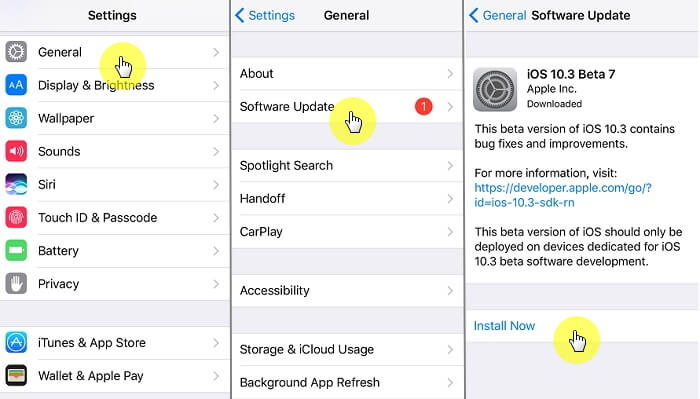
Colocar seu telefone no modo de recuperação e restauração pode definitivamente corrigir o problema de reinicialização aleatória. O modo de recuperação é uma solução de problemas mais avançada que se aprofunda no sistema do dispositivo e reinstala o sistema operacional.
No entanto, fazer esse método requer a exclusão de tudo no iPhone. Você primeiro precisa fazer um backup antes de executar esta etapa. Você pode eventualmente restaurar seu backup do iTunes ou iCloud e configurar seu dispositivo novamente após esta solução de problemas.
Siga estas etapas sobre como colocar seu iPhone no modo de recuperação:
Existem muitas maneiras de fazer backup do iPhone, aqui é mais informações sobre o backup. Isso resolverá o iPhone que reinicia aleatoriamente problema e agora você pode restaurar seu backup e começar de novo.
Não seria melhor se você pudesse ir em frente e consertar o sistema operacional do seu iPhone sem perder dados? Definitivamente, você pode! Com a ajuda de Recuperação do sistema FoneDog iOS software, você pode corrigir qualquer tipo de problema relacionado a software que o incomoda há tanto tempo.
Recuperação do Sistema iOS
Correção de vários problemas do sistema iOS, como modo de recuperação, modo DFU, tela branca em loop na inicialização, etc.
Corrija seu dispositivo iOS para normal do logotipo branco da Apple, tela preta, tela azul, tela vermelha.
Apenas conserte seu iOS para normal, sem perda de dados em tudo.
Corrigir o erro 3600 do iTunes, erro 9, erro 14 e vários códigos de erro do iPhone
Descongele seu iPhone, iPad e iPod touch.
Download grátis
Download grátis

O FoneDog iOS System Recovery ajuda a corrigir vários problemas do iOS, como reinicializações aleatórias, travadas no logotipo da Apple, dispositivo de congelamento, tela preta/azul/vermelha e muito mais.
Seu modo padrão de recuperação é ideal se você deseja preservar seus dados. Esta opção é excelente quando você não tem um backup. Ele também possui o modo Avançado, no qual se fixa ainda mais no sistema. Descubra como o FoneDog iOS System Recovery funciona:

O FoneDog iOS System Recovery verificará seu iPhone, extrairá o firmware e reparará o dispositivo. Esse processo pode demorar um pouco, portanto, é melhor não usá-lo enquanto a solução de problemas ainda estiver em andamento. Aguarde até ver a mensagem na tela de que seu dispositivo está pronto.
Seu iPhone agora está consertado!
Há muitas causas possíveis que seu iPhone reinicia aleatoriamente. No entanto, todas essas causas podem estar vinculadas ao software do seu dispositivo. Neste artigo, você aprendeu as 6 etapas cruciais para reparar um iPhone que reinicia aleatoriamente.
Download grátisDownload grátis
Todas as etapas funcionam, mas você pode descobrir qual é a melhor para o seu dispositivo. O método mais recomendado para evitar a perda de dados é usar Recuperação do sistema FoneDog iOS. É um programa de solução de problemas completo que você pode usar para corrigir vários problemas de software iOS.
As pessoas também leramComo fazer backup do iPhone para o computadorGuia Completo: Como consertar o iPhone preso no modo de recuperação
Deixe um comentário
Comentário
Recuperação do Sistema iOS
Repare vários erros do sistema iOS de volta ao status normal.
Download grátis Download grátisArtigos Quentes
/
INTERESSANTEMAÇANTE
/
SIMPLESDIFÍCIL
Obrigada! Aqui estão suas escolhas:
Excelente
Classificação: 4.5 / 5 (com base em 89 classificações)